Dnes se podíváme na to, jak nastavit Home Assistant na Raspberry Pi pomocí Dockeru.
https://www.youtube.com/watch?v=j2lJkKZ8Ie0&ab_channel=WunderTech
Můj důvod, proč používám Home Assistant s Dockerem, je ten, že přirozeným vývojem pro mnoho lidí je začít používat Raspberry Pi a poté migrovat na nějaký domácí server, jakmile začnou využívat více služeb. Tento přístup vám umožní vzít konfiguraci Home Assistant a snadno ji později migrovat na domácí server nebo NAS, pokud hledáte trochu extra výkon.
To vám také dává příležitost používat Raspberry Pi k mnoha věcem. Vytvořil jsem několik výukových programů Raspberry Pi, které využívají Docker k implementaci různých služeb. Při použití tohoto přístupu bude vaše Raspberry Pi spíše „domácím serverem“, protože na něm budete provozovat více služeb. Poskytne vám také flexibilitu budoucího rozšíření, pokud budete chtít.
1. Jak nastavit Home Assistant na Raspberry Pi pomocí Docker
1. Abych to mohl nastavit, budu používat Portainer, protože považuji správu kontejnerů za výrazně jednodušší. Pokud nemáte na svém Raspberry Pi nastaven Docker a Portainer, postupujte podle mých pokynů zde. Můžete také použít jednoduchý příkaz pro spuštění Dockeru, ale já považuji za snazší použít Portainer pro údržbu/údržbu kontejnerů, a proto v tomto tutoriálu použiji tento přístup.
2. Spusťte Portainer a přihlaste se. Vyberte Hlasitosti poté Přidat Hlasitost .
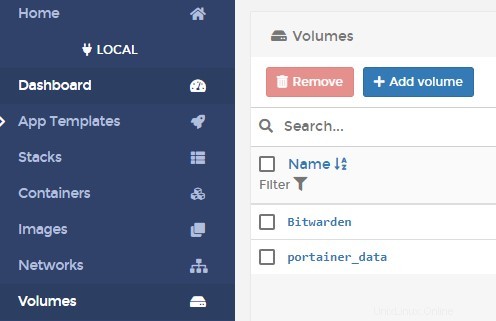
3. Dejte svazku název Domácí asistent poté vyberte Vytvořit hlasitost .
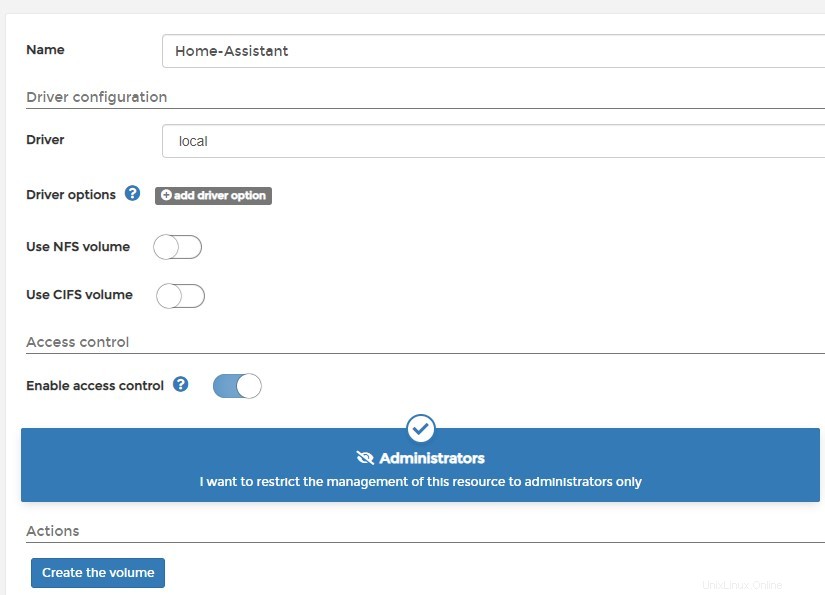
4. Vyberte Kontejnery poté Přidat kontejner .
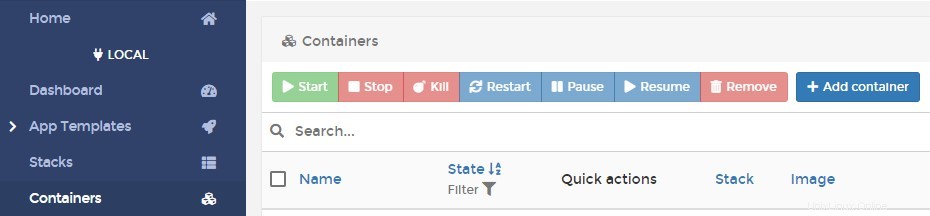
5. Přidělte kontejneru Název a poté zadejte obrázek níže. Ujistěte se, že jste vybrali obrázek Raspberry Pi 3 nebo 4 podle toho, jaké zařízení Raspberry Pi budete používat.
Raspberry Pi 4:
ghcr.io/home-assistant/raspberrypi4-homeassistant:stable
Raspberry Pi 3:
ghcr.io/home-assistant/raspberrypi3-homeassistant:stable
6. Vyberte publikovat nový síťový port a zmapujte hostitel port 8123 do kontejneru port 8123. Pokud tento port používáte pro něco jiného (nepravděpodobné), vyberte prosím jiné číslo hostitelského portu.

7. Vyberte Hlasitosti poté namapujte další objem . Vyberte svazek, který jsme vytvořili dříve, a namapujte jej na /config umístění.

8. Změňte zásady restartování na Vždy .

9. V Runtime &Resources v sekci povolte Privilegovaný režim .

10. V Prostředí Proměnné sekce, vytvořte proměnnou prostředí s názvem TZ pro vaše časové pásmo.
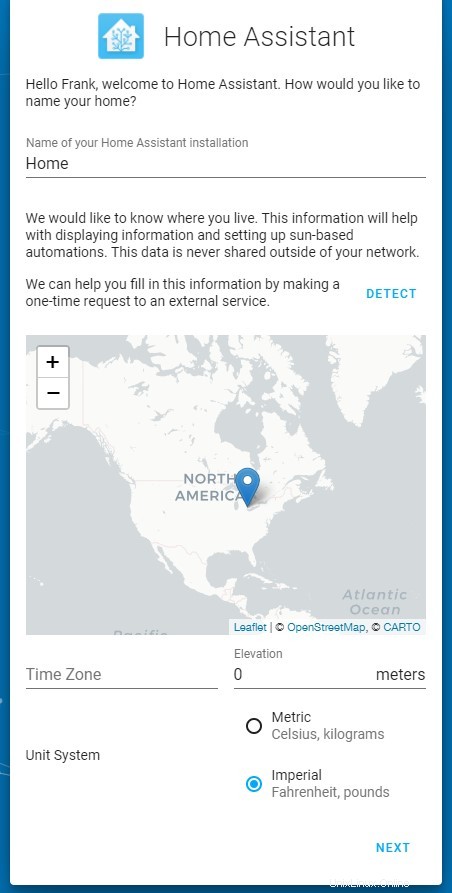
11. Nyní můžete Nasadit ten kontejner .
12. Dejte kontejneru několik minut na vytvoření, poté přejděte na IP adresu vašeho Raspberry Pi a port 8123.
http://RASPBERRY_PI_IP:8123
13. Vytvořte účet.
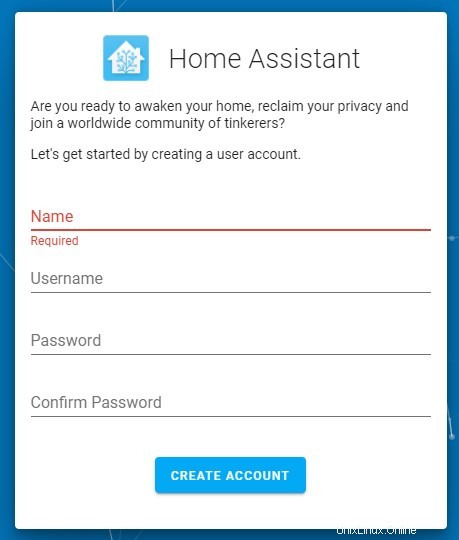
14. Vyberte svou polohu a typ jednotky, kterou chcete použít, a poté vyberte Další . Pokud chcete sdílet anonymní informace, můžete v dalším kroku.
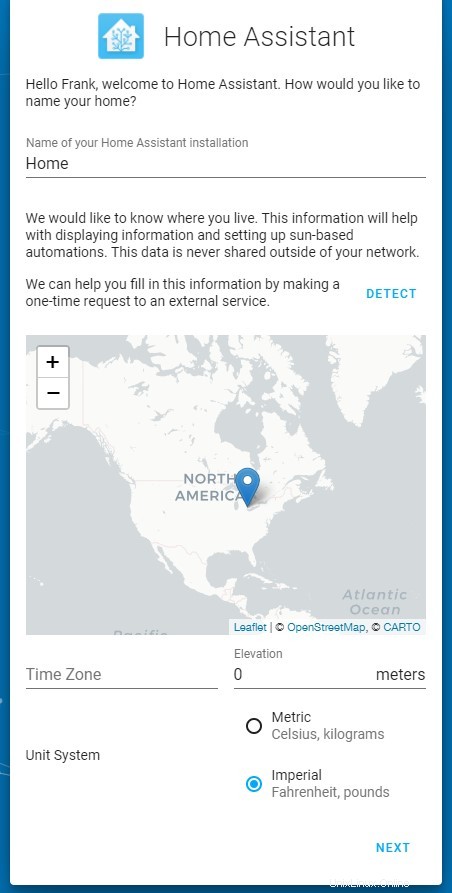
15. Home Assistant automaticky vyhledá zařízení ve vaší místní síti. Nyní můžete nastavit jakékoli další integrace, které chcete!
16. Home Assistant bude nyní nastaven a nakonfigurován, takže jej můžete upravit, jak chcete!
2. Závěr – Jak nastavit Home Assistant na Raspberry Pi pomocí Docker
Tento návod ukázal, jak nastavit Home Assistant na Raspberry Pi pomocí Dockeru. Home Assistant lze nastavit na Raspberry Pi OS, ale správa tímto způsobem je podle mého názoru mnohem lepší, protože můžete provozovat více služeb. Spuštění Dockeru na Raspberry Pi vám dává možnost spouštět jeden nebo více různých kontejnerů, aniž byste museli věnovat jeden Raspberry Pi určitým službám.
Děkujeme, že jste si přečetli tutoriál o tom, jak nastavit Home Assistant na Raspberry Pi! Pokud máte zájem o implementaci dalších skvělých domácích laboratorních služeb, podívejte se na některé z našich dalších výukových programů!